
El nombre de la página en Facebook debería atraer y causar un deseo de averiguar qué contiene exactamente. La red social está diseñada de tal manera que el cambio en el nombre de la página no siempre se administra fácilmente sin instrucciones adicionales. Considere en detalle el proceso de realizar ajustes de todo tipo de dispositivos.
Opción 1: Versión de PC
La gestión personal de la página utilizando una versión informática de la red social está disponible en todos los navegadores de actuación. El proceso de hacer cambios en el nombre no causará dificultades incluso en el novato, pero algunas reglas de Facebook deben tenerse en cuenta, incluidos los nombres de las páginas.
¡Importante! Antes de cambiar el nombre de la página, tenga en cuenta que debe reflejar con precisión el contenido y no engañar a los usuarios. También en la información personal está prohibida usar las palabras "oficiales" y "Facebook" en inglés y en otros idiomas. Las reglas están prohibidas insultar o violar la dignidad de los ciudadanos.
- En la página principal de Facebook en la esquina superior derecha, haga clic en un pequeño triángulo invertido.
- La lista desplegable contará con todas las páginas a las que se abre el acceso a la administración. Debe elegir el nombre de lo que desea cambiar.
- Desplácese por la página. En la página inferior izquierda, haga clic en el botón "Información".
- Frente al nombre de la página de la página, debe hacer clic en el botón "Editar".
- Aparece una pequeña ventana con dos campos. El primer nombre es el nombre actual de su página, y en el segundo, el campo disponible para ingresar a uno nuevo. No debe haber exceder los 40 caracteres.
- Después de ingresar el nuevo nombre de la página, haga clic en la parte inferior del "Continuar".
- En una ventana de advertencia, cómo se verá un nuevo nombre en comparación con el anterior, verifique la corrección de los datos ingresados y haga clic en "Solicitud de cambios".
- Aparece una ventana con un mensaje que la administración considerará su solicitud de enmiendas. A pesar de que la red social advierte aproximadamente 72 horas para su verificación, por regla general, el proceso toma varios minutos. Haga clic en "Aceptar" para confirmar.
- Después de recibir la aprobación en el campo "Notificación", verá un mensaje similar.
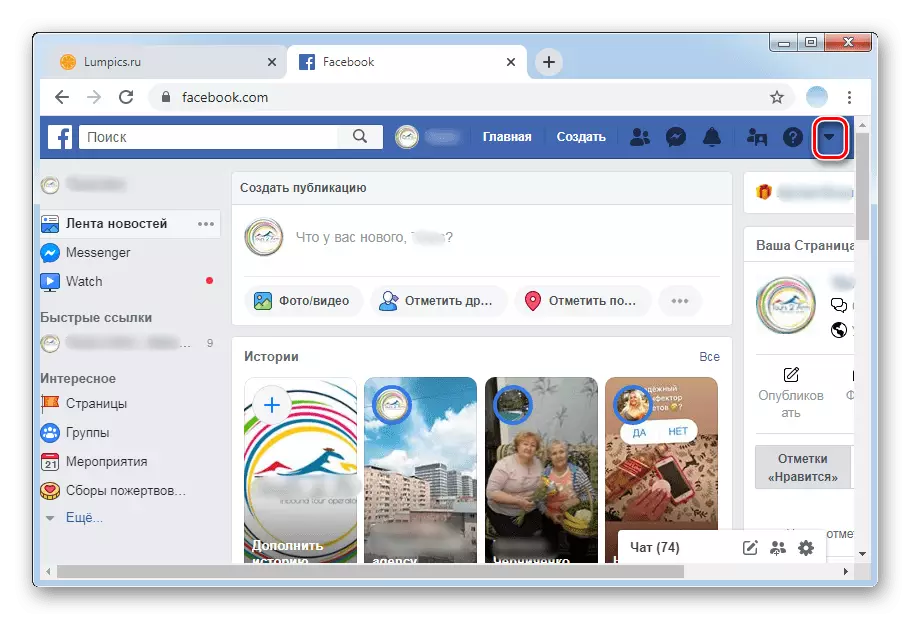
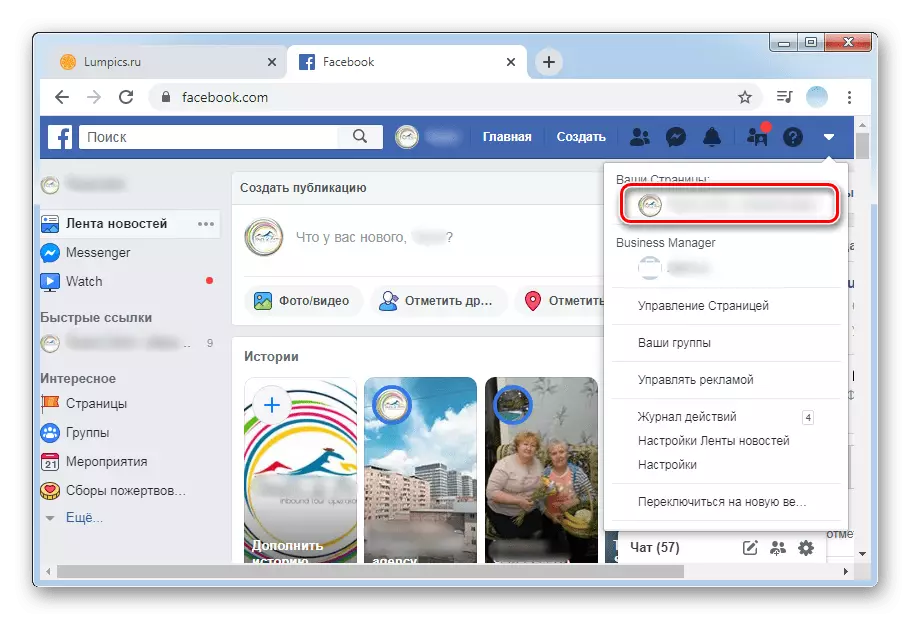
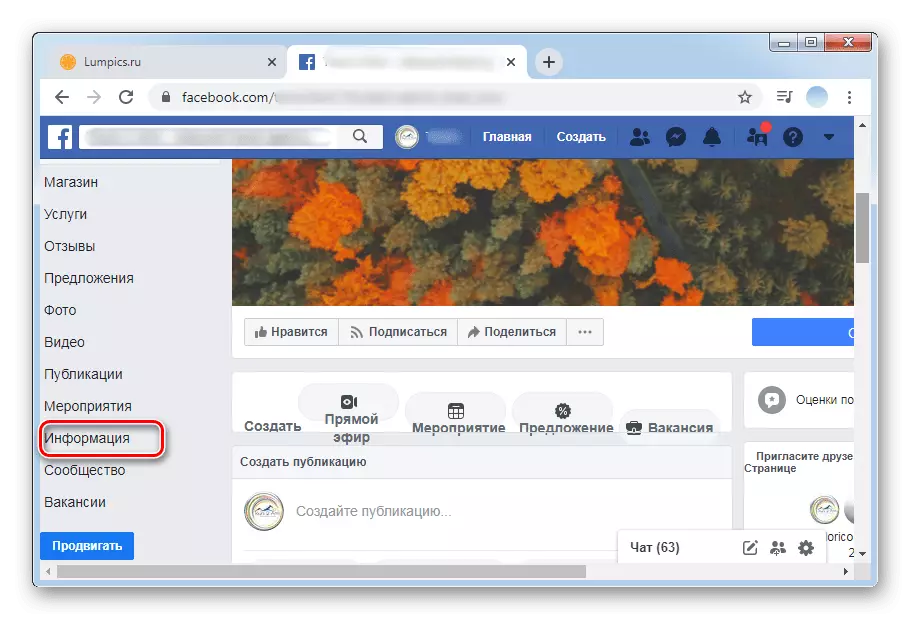
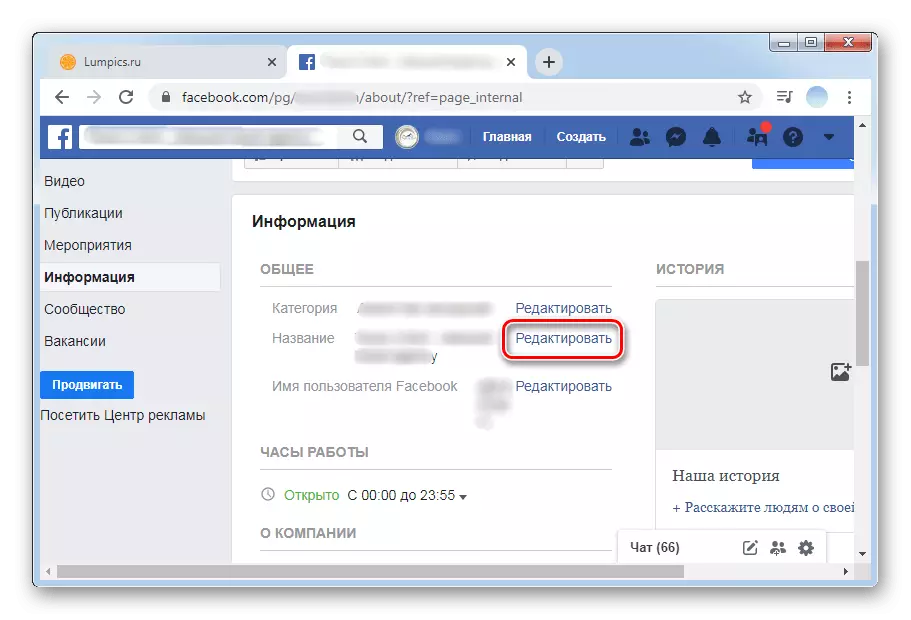
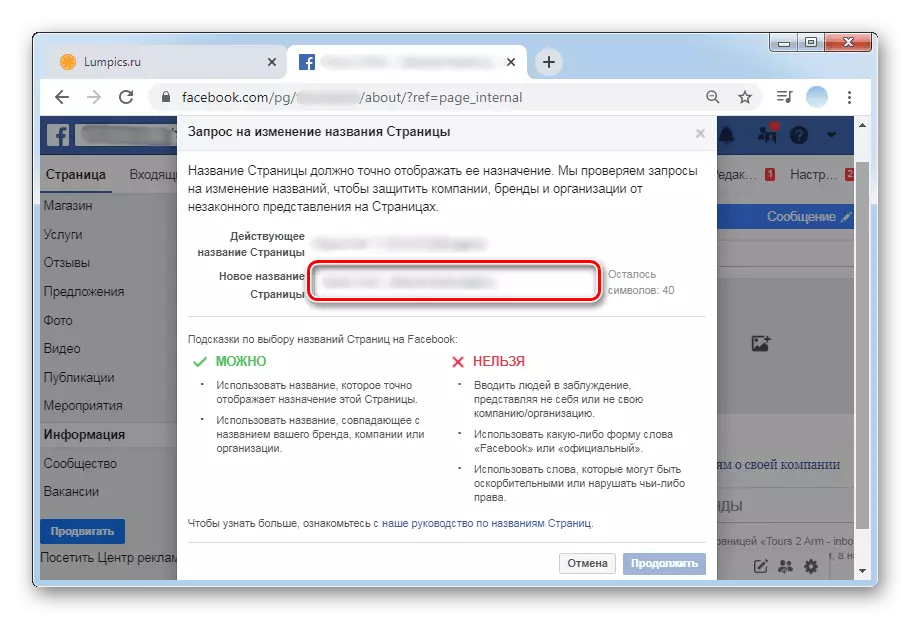
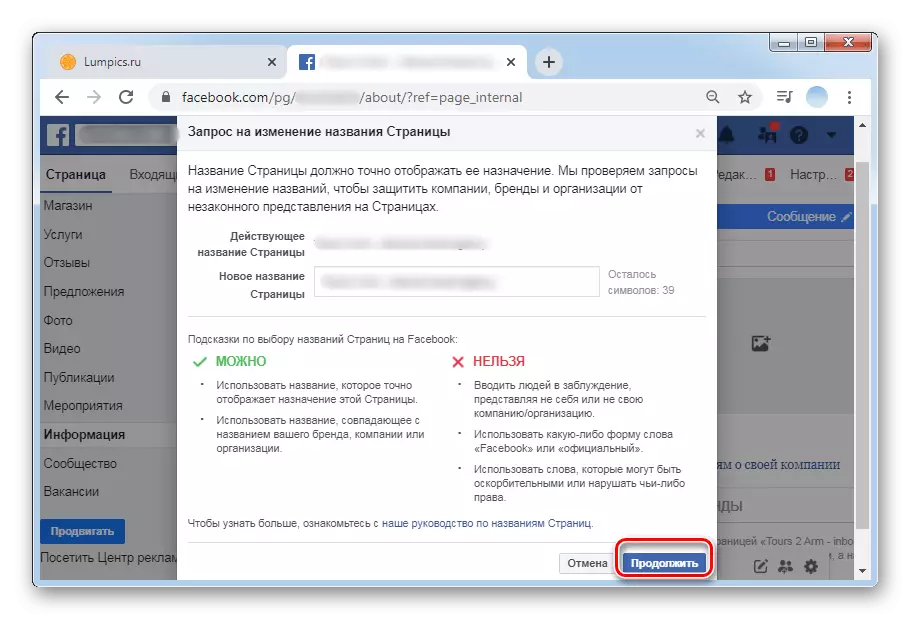
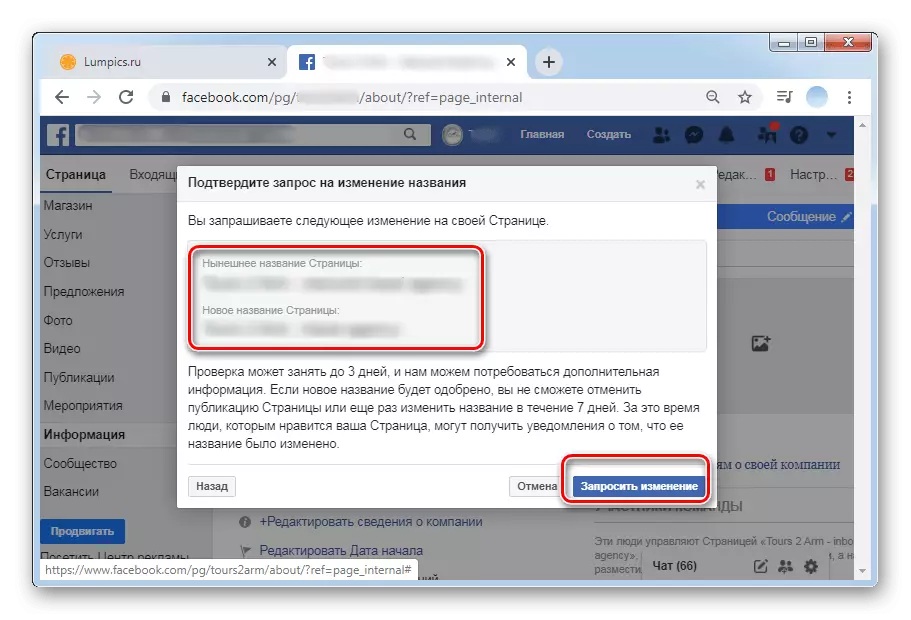
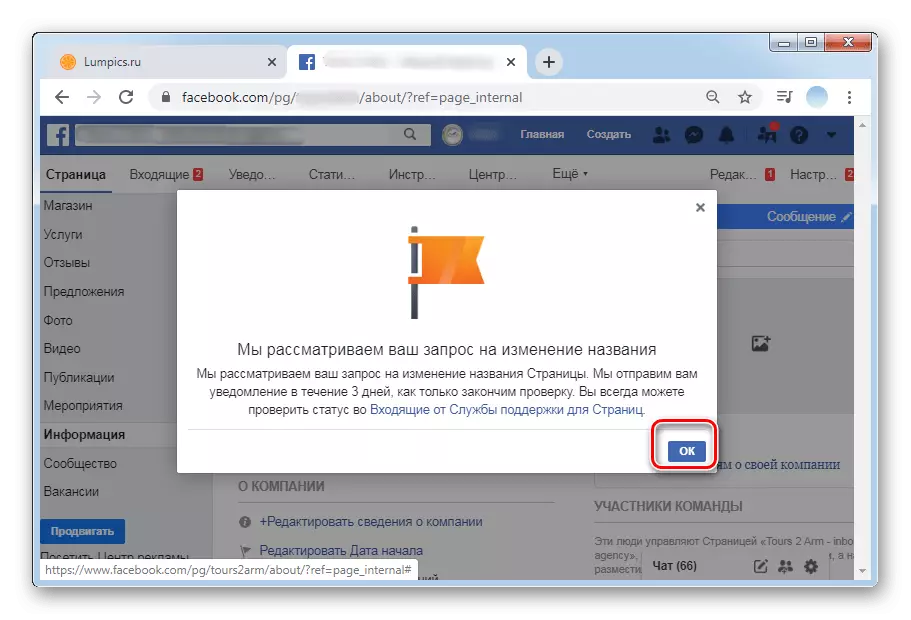
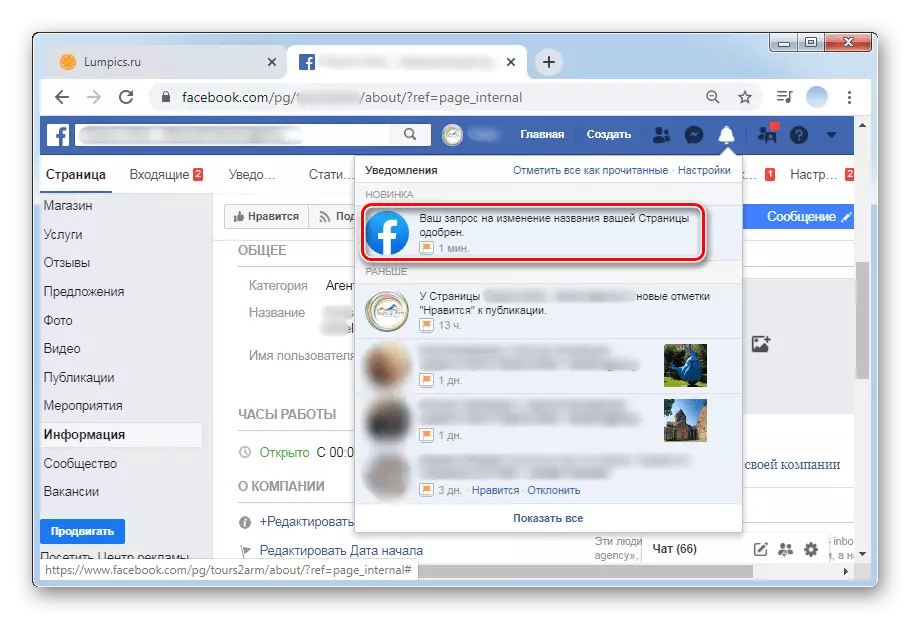
Según las reglas de Facebook, el nombre de cualquier página se puede cambiar un número ilimitado de veces, pero no más a menudo una vez a la semana. Si la administración no aprueba un cambio realizado, se mantiene el nombre inicial.
Opción 2: Aplicaciones móviles
Las aplicaciones móviles de marca de Facebook para Android y iOS también permiten a los propietarios de la página ajustar los datos personales. El proceso difiere de la versión web solo las características de la interfaz móvil.
- Abra la aplicación y en la esquina inferior derecha haga clic en tres tiras horizontales.
- Toque por el título de la página que desea cambiar.
- En la parte superior derecha, toque el icono en forma de engranaje.
- En la lista de configuraciones, seleccione "Información de la página".
- El primer campo con la posibilidad de enmiendas es el nombre. Haz click en eso.
- Especifique la nueva palabra o frase deseada, que mostrará la esencia de la página. Máximo permitido 40 caracteres.
- Después de realizar cambios y sus controles, haga clic en "Guardar" o "Guardar". Incluso en la versión rusa de la aplicación, algunos botones se muestran en inglés.
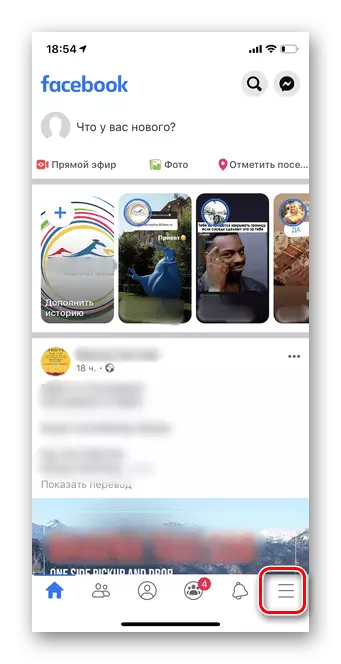
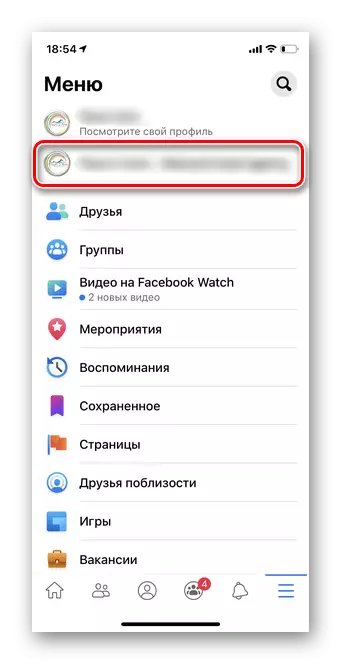
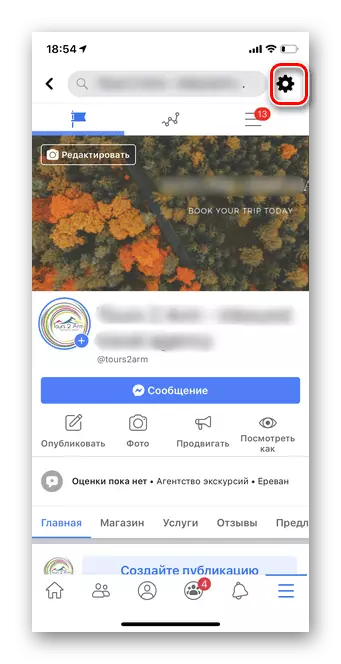
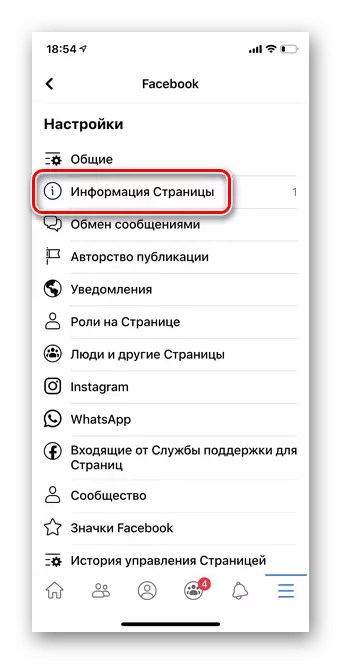
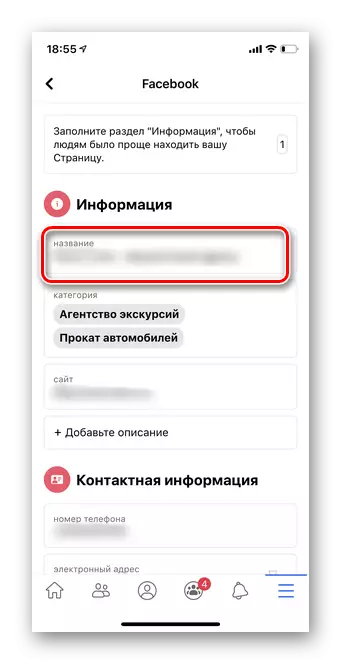
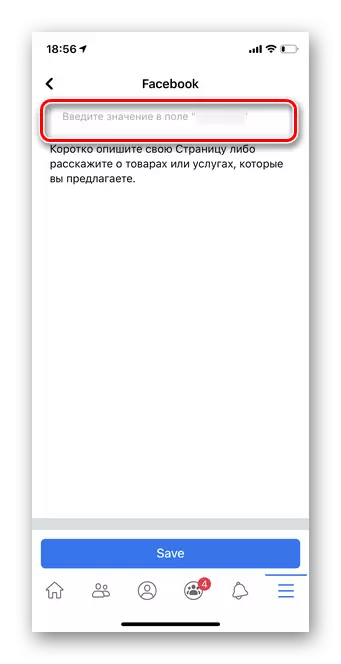
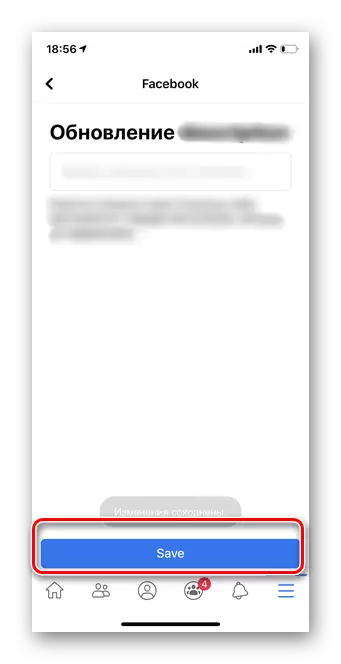
Si el nuevo nombre no fue aprobado
Hay casos en que la Administración de Facebook rechaza una solicitud para cambiar el título de la página. Esto generalmente se debe a una bruta violación de las reglas de la comunidad, pero hay otras razones a considerar.
Entre los más comunes es la inconsistencia del nuevo nombre del contenido del título, que, presumiblemente, se cambió para atraer a la audiencia. Otra razón puede ser un plagio franco de otras fuentes. Para hacer su nombre lo más rápido posible, siga las siguientes recomendaciones:
- Antes de cambiar su nombre de página, busque grupos y otras páginas. Esto eliminará la repetición y elegirá el mejor nombre del nombre que desea y usuarios.
- Use palabras en su idioma nativo si su audiencia es extremadamente estrecha y de su región, en inglés, para páginas con posibles usuarios de todo el mundo.
Examinamos en detalle los matices de cambiar el nombre de la página en Facebook. Bajo todas las reglas, la Administración de redes sociales se encuentra fácil y rápidamente, se mostrarán rápidamente a sus suscriptores la notificación sobre cómo cambiar el nombre.
